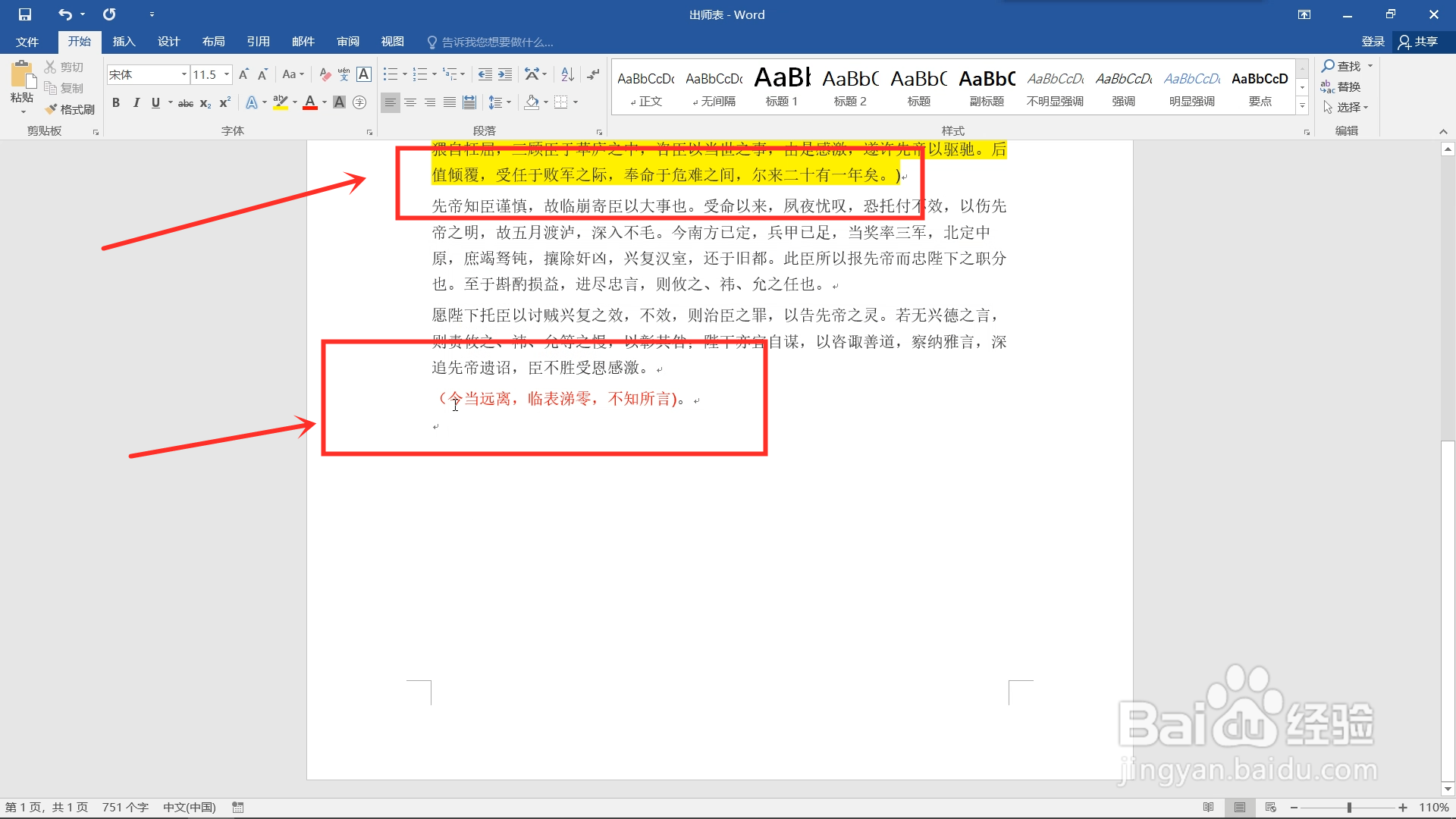1、首先打开我们要使用的Word 2016,打开我们要进行处理的Word文档,找到我们要进行添加括号的部分
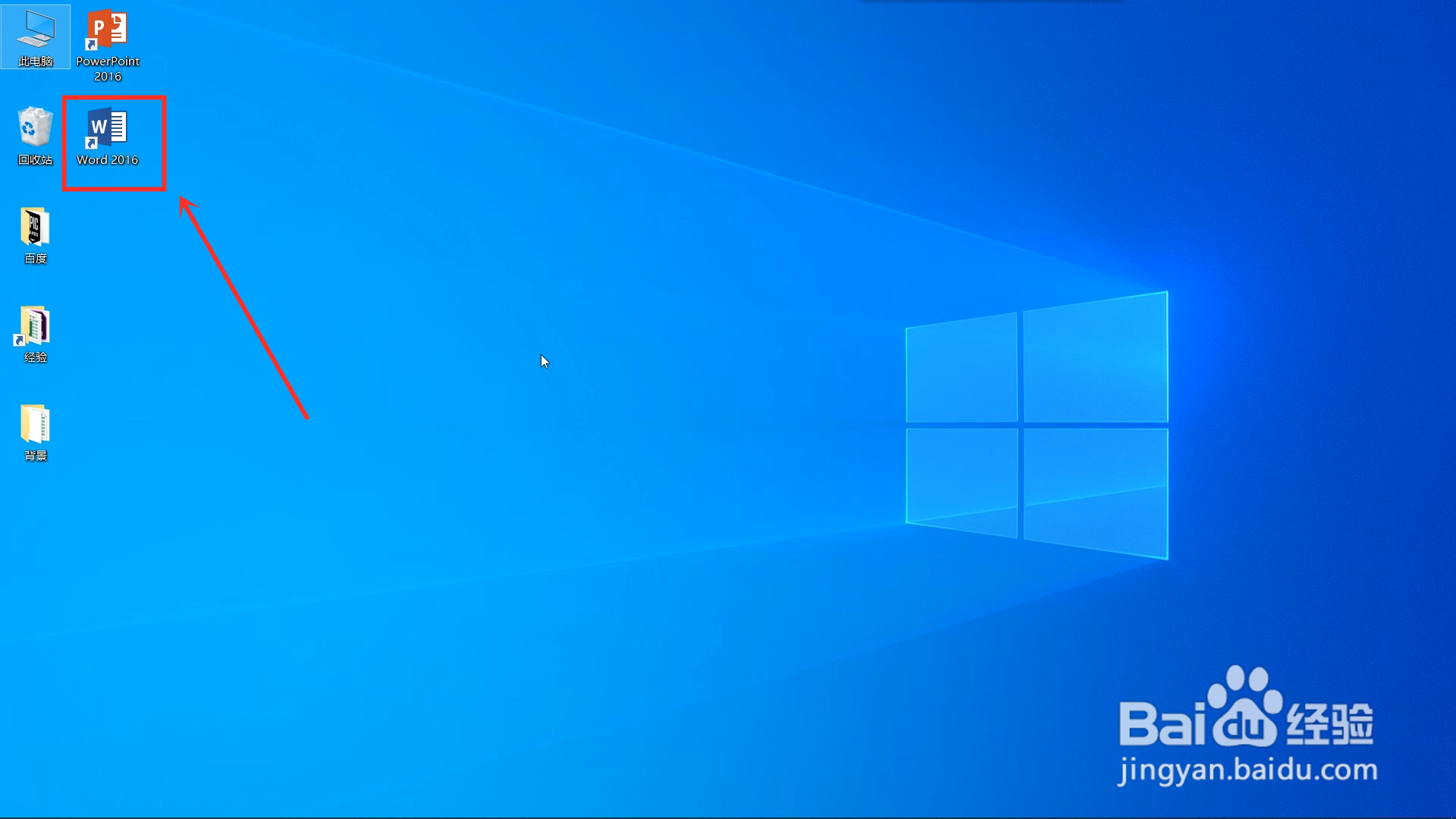
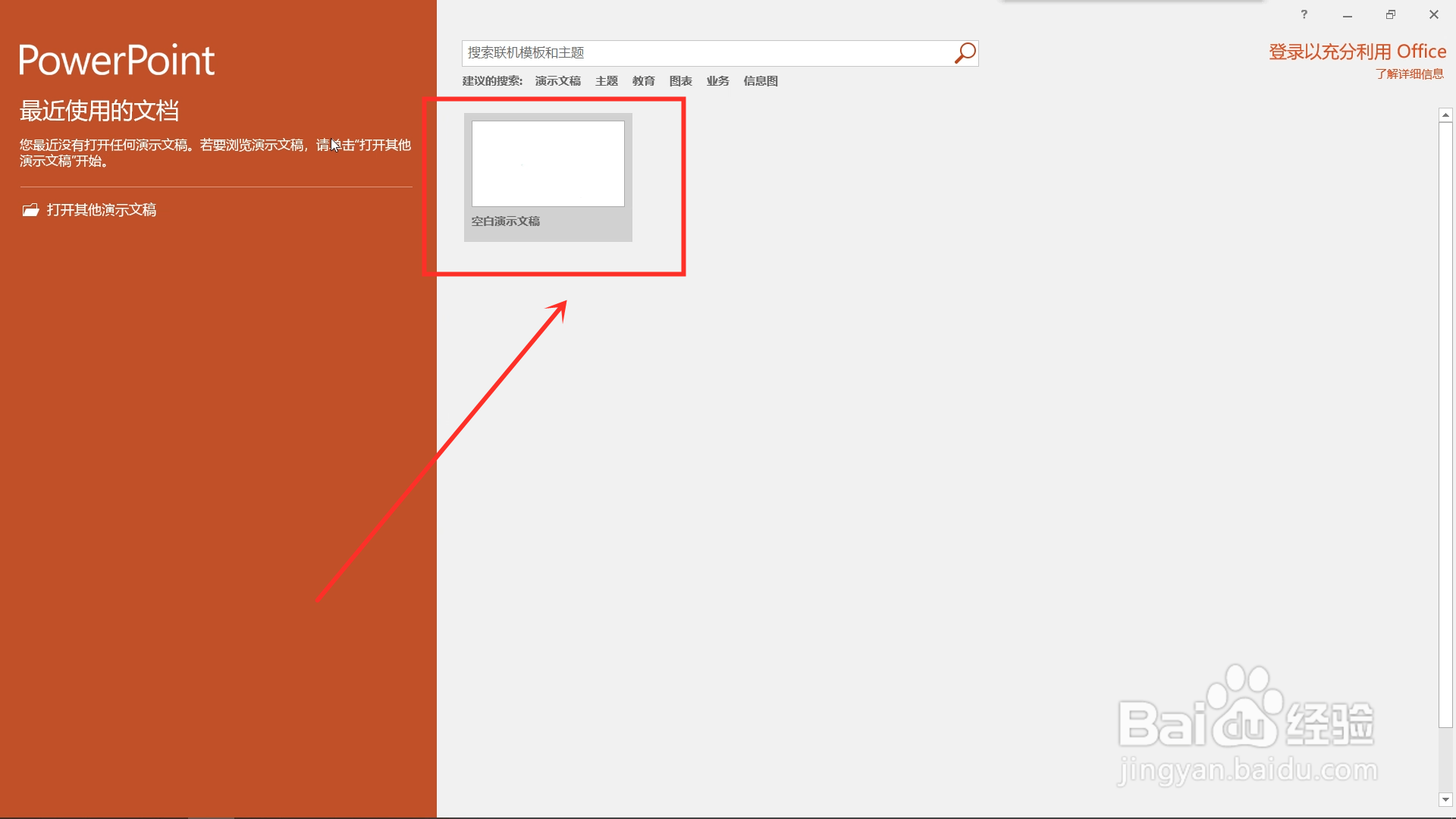
2、点击开始选项卡下的替换选项,点击更多选项,在左下角找到格式选项并点击,选择突出显示,在替换为一栏中输入(^&),点击全部替换即可为已经填充字体加上括号
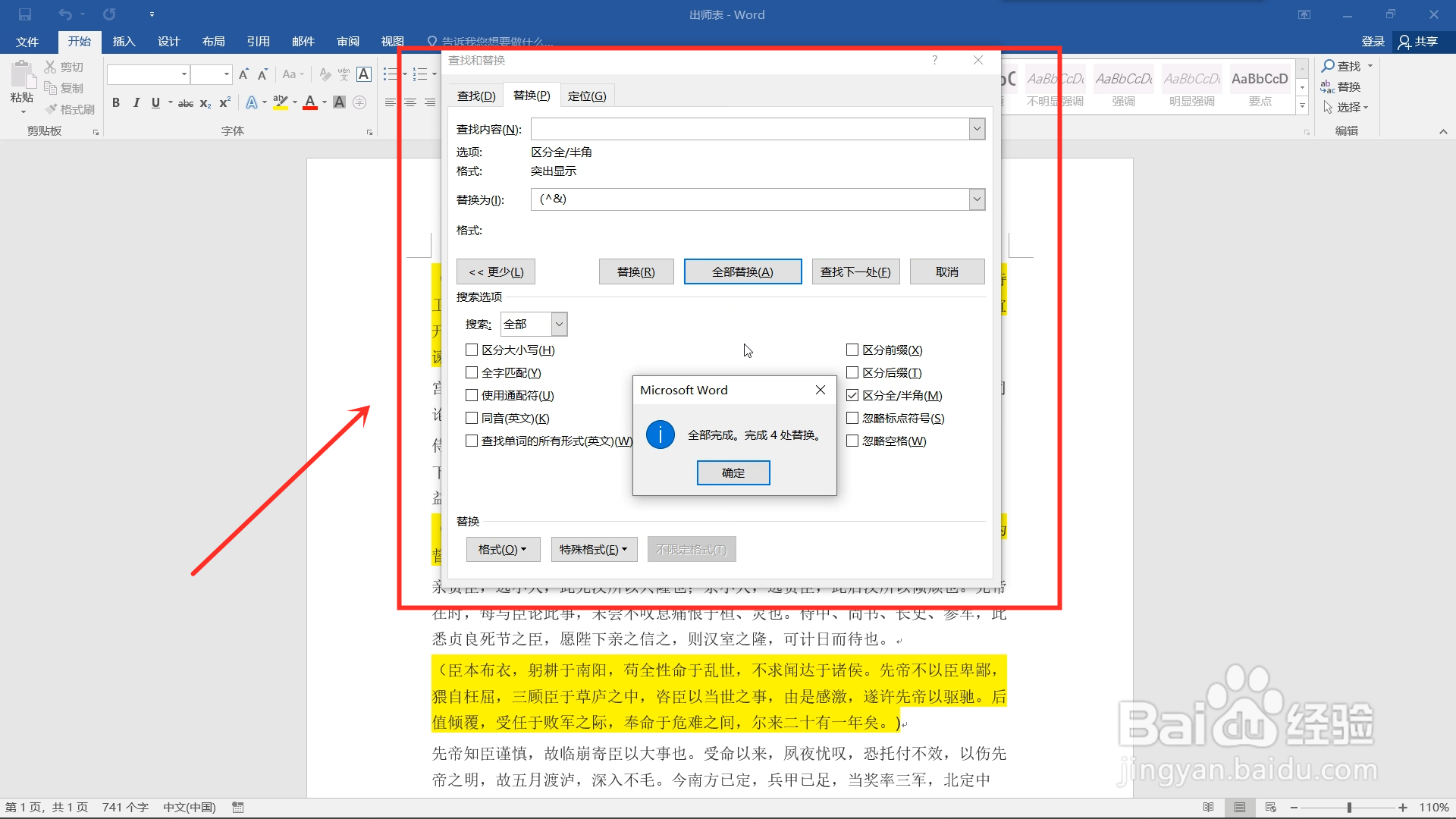
3、如果想要为特殊字段设置不同颜色并加上括号,首先找到我们要进行处理的文字段落,选中段落,点击开始选项卡下的字体颜色,设置为与其他字不同的颜色

4、再次点击替换选项,点击更多,点击格式,选择字体选项,在字体颜色栏内找到刚刚设置的字体颜色,选中该颜色点击确定,在替换为一栏内再次输入(^&),点击全部替换
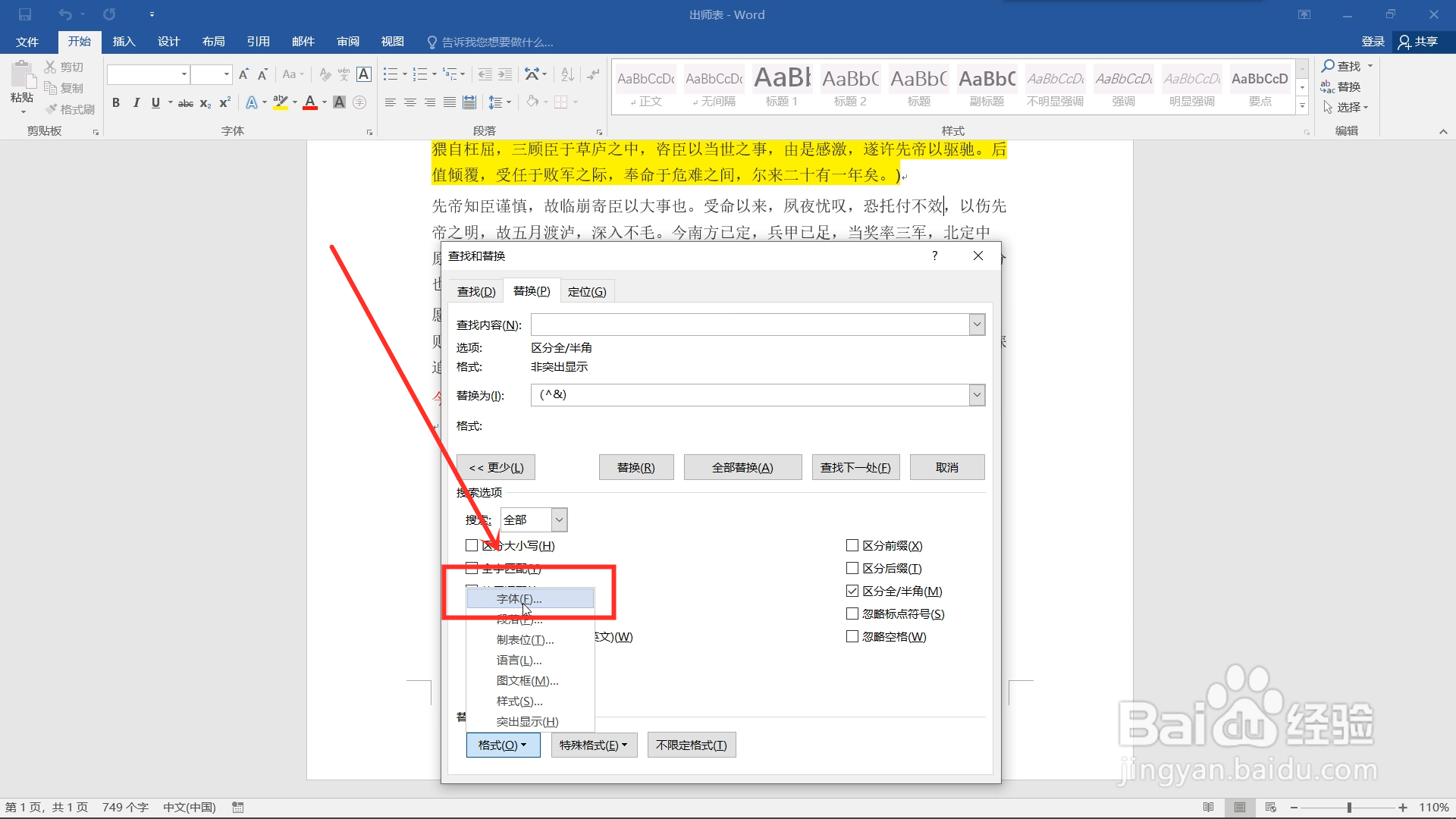
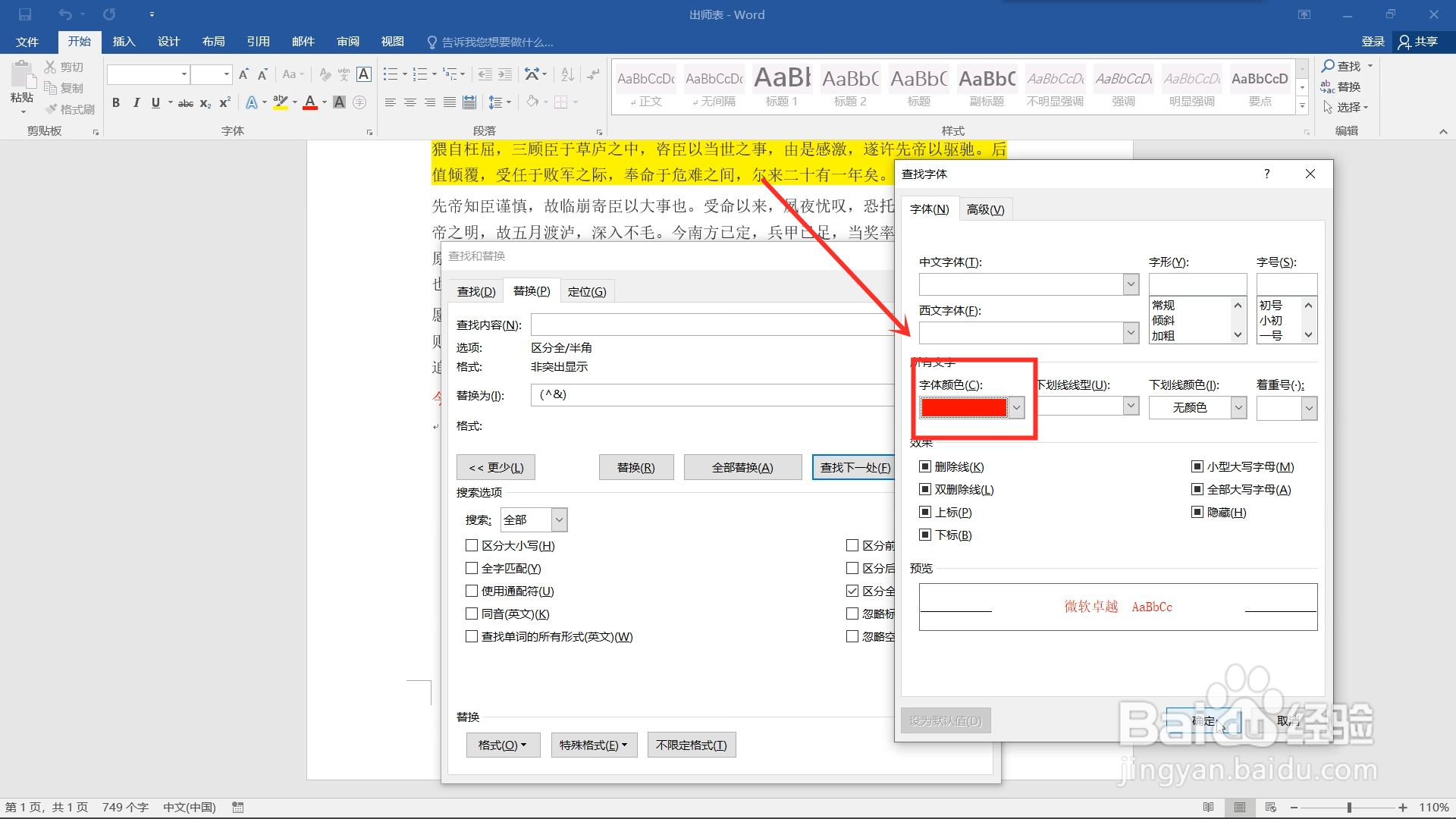
5、成果展示